V tej vadnici bomo razpravljali o uporabi Weechata za internetne relejne klepete v Debianu 10. Če še ne uporabljate IRC, vam bo ta vadnica pomagala začeti:
Začnimo na samem začetku:
Kaj je IRC?
Preden se lotimo uporabe WeeChat-a za IRC, določimo nekaj izrazov, ki bodo olajšali razumevanje vsega, o čemer bomo razpravljali:
Klepet IRC ali Internet Relay je vrsta protokola na ravni aplikacij, ki se uporablja za ustvarjanje in upravljanje omrežij IRC. IRC omrežja vključujejo model odjemalca / strežnika, ki za povezavo z omrežjem uporablja preprostega odjemalca IRC, kot sta WeeChat in Server.
Strežniki IRC so odgovorni za prenos sporočil uporabnikom v povezanih kanalih IRC. Zbirka več kot enega strežnika IRC tvori omrežje IRC, ki omogoča sprotno komunikacijo med napravami.
Omrežja IRC imajo kanale, ki se jim lahko uporabniki pridružijo in komunicirajo znotraj tega posebnega kanala. Vsak registriran uporabnik v omrežju IRC lahko ustvari kanal in ga deli z drugimi uporabniki, ki se želijo pridružiti.
Uporabniki lahko ustvarijo tudi zasebne kanale, ki so običajno zasebni in skriti. Primer kanala je #debian oziroma #ubuntu za Debian oziroma Ubuntu.
Pred kanali IRC je običajno predpona znaka za funt #, ki mu sledi ime kanala.
Uporabnike v omrežju IRC upravljajo različne značilnosti, kot so njihov vzdevek, uporabniško ime, naslov IP in pravo ime.
Vzdevek IRC je niz znakov, ki jih uporabnik prosto izbere. Vzdevki v omrežju IRC bi morali biti edinstveni za vsakega uporabnika. Pogosto jih boste slišali kot IRC ročaj.
Uporabniško ime je preprosto identifikator določenega uporabnika, ki se razlikuje od vzdevka. Ni nujno, da so uporabniška imena enolična.
IP je preprosto internetni naslov gostiteljske naprave, s katere se uporabnik povezuje.
Pravo ime je neobvezni identifikator, ki lahko pomaga prepoznati uporabnikovo pravo ime.
Tipična uporabniška identiteta v IRC je:
vzdevek!uporabniško ime @ ipZ zataknjenimi osnovami pojdimo naprej in razpravljajmo o tem, kako lahko WeeChat uporabljamo za povezavo z omrežji IRC.
Uvod v WeeChat
WeeChat je preprost, zmogljiv in intuitiven odjemalec IRC, napisan v jeziku C. WeeChat je večplastna in lahko deluje v sistemih Windows, Linux in macOS. Je zelo prilagodljiv in podpira integracijo orodij, napisanih v drugih programskih jezikih, kot so Perl, Python in Ruby.
Ker WeeChat temelji na več platformah in terminalih, je priljubljena izbira za številne uporabnike IRC. Omogoča prilagoditev in razširljivost terminala z uporabo razširitev.
Omogoča tudi, da pustite odjemalca IRC, da deluje v ozadju, ko uporabljate terminal za druge oddaljene ali lokalne seje.
Za več podrobnosti o njegovih zmožnostih obiščite uradno spletno mesto WeeChat:
https: // weechat.org
WeeChat moramo namestiti, preden ga lahko uporabimo v našem sistemu:
Kako namestiti WeeChat
Ta vadnica zajema samo namestitev WeeChat v sistem Debian. Za druga navodila za namestitev poglejte v uradno dokumentacijo.
https: // weechat.org / doc /
WeeChat je na voljo v uradnih skladiščih Debian.
Začnite tako, da posodobite sistemske repo datoteke z uporabo spodnjega ukaza:
posodobitev sudo apt-get && nadgradnja sudo apt-get.Ko sistem posodobimo, lahko WeeChat namestimo z ukazom:
sudo apt-get namestite weechat -yTek WeeChat
Ko imate v sistemu nameščen WeeChat, ga lahko zaženete tako, da v terminalu izvršite ukaz WeeChat.
Ta ukaz bo zagnal orodje WeeChat kot:
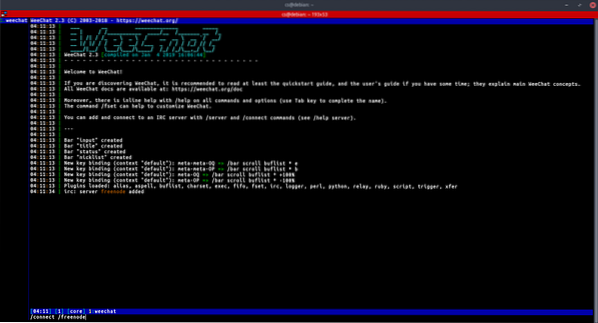
Kako uporabljati WeeChat
Ko ste pripravljeni za uporabo WeeChat-a, lahko začnemo. Najprej se moramo naučiti, kako se povezati s strežnikom IRC.
Dodajte in se povežite s strežnikom IRC
Preden se lahko s WeeChatom povežemo s katerim koli strežnikom IRC, ga moramo dodati z ukazom / server:
Tu je primer dodajanja strežnika Freenode:
/ strežnik dodaj freenode klepet.freenode.mrežaZgornji ukaz WeeChatu sporoči, naj doda strežniški klepet.freenode.net pod imenom Freenode.
Za strežnike, ki jih dodate, lahko uporabite katero koli ustrezno ime.
Ko dodate strežnik, se nanj lahko povežemo z ukazom / connect:
Za povezavo s strežnikom Freenode smo na primer dodali:
/ priklopi freenodeKo se povežete s strežnikom IRC, se lahko z ukazom / join pridružite katerim koli kanalom, ki so na voljo na strežniku:
Če se želite na primer pridružiti kanalu Debian IRC:
/ pridruži se #debianČe želite zapustiti kanal ali deliti kanal, ki ohranja medpomnilnik odprt, lahko uporabite ukaz:
/ del [sporočilo]Če želite popolnoma zapreti in zapustiti kanal, uporabite ukaz / close.
/ zapriUpravljanje medpomnilnikov kanalov
Vmesni pomnilnik se nanaša na komponento, povezano z vtičnikom z uporabo številske vrednosti, kategorije in imena. Okno je pogled na medpomnilnik. WeeChat privzeto prikaže samo eno okno v enem vmesniku. Vendar lahko okna razdelite za ogled več oken z več medpomnilniki v enem primerku.
Oglejte si dokumentacijo IRC, če želite izvedeti več o medpomnilnikih in oknih.
https: // moderno.ircdocs.konj /
Za upravljanje medpomnilnikov in oken lahko uporabite naslednje ukaze.
Za medpomnilnik uporabite ukaz:
/ medpomnilnikZa okna uporabite ukaz:
/ oknaČe želite na primer zaslon razdeliti na veliko okno, uporabite ukaz:
/ okno splitv 30Delitev lahko odstranite tako, da z ukazom združite okna:
/ spajanje okenČe želite preklopiti med medpomnilniki, jih lahko pokličete s številko ali njihovim imenom. Če želite na primer preklopiti na medpomnilnik enega ali medpomnilnik #debian:
/ buffer 1 ali / buffer #debianWeeChat podpira tudi bližnjice za navigacijo med medpomnilniki. Na primer, uporabite številko ALT +, kjer je številka medpomnilnik, na katerega želite preklopiti.
OPOMBA: WeeChat privzeto ne prikaže imen ali številk medpomnilnika; boste morali namestiti medpomnilnik.pl plugin za omogočanje te funkcije. Spodaj preverite, kako namestite vtičnik WeeChat.
Pošiljanje zasebnih sporočil IRC
Odprete lahko medpomnilnik za pošiljanje zasebnega sporočila določenemu uporabniku v kanalu IRC.
Splošna sintaksa je:
/ msg vzdevekČe želite na primer uporabniku linuxhint poslati sporočilo, uporabite ukaz:
/ msg linuxhint “Oglejte si druge članke, da pridobite več znanja”Če želite vzpostaviti skladen medpomnilnik za pošiljanje zasebnih sporočil, lahko uporabite ukaz / query.
Na primer:
/ poizvedba linuxhintZgornji ukaz bo odprl medpomnilnik pogovora med vami in navedenim uporabnikom.
Kako nastaviti WeeChat
WeeChat je uporabno orodje za IRC. Ponuja široko paleto orodij in konfiguracij. Konfiguracijsko datoteko lahko urejate v ~ /.weechat ali uporabite ukaze za urejanje konfiguracije.
WeeChat config ukazi
Za interakcijo z uporabniki in izvajanje konfiguracij boste večinoma uporabljali ukaze WeeChat.
Vsi ukazi Weechat imajo predhodno poševnico naprej (/), pri čemer večina ukazov podpira kanale IRC.
Nekateri ukazi WeeChat vključujejo:
- / help - prikaže razpoložljive ukaze ali pomoč za določen posredovani ukaz.
- / quit - zapre seje WeeChat.
- / close - konča določen vmesnik v WeeChatu.
- / join - pridruži se določenemu kanalu.
- /gospa.- pošlje zasebno sporočilo določenemu uporabniku v trenutnem medpomnilniku.
- / query - odpre zasebni medpomnilnik za določenega uporabnika.
- / kick - odstrani uporabnika s kanala.
- / ban - določenemu uporabniku prepove dostop do kanala.
- / kickban - sproži in uporabniku prepove dostop do kanala.
- / topic - določa kanal teme.
- / whois - prikaže informacije o določenem uporabniku.
- / part - zapusti kanal, vendar ne prekine medpomnilnika.
To je nekaj ukazov, ki jih lahko uporabite za interakcijo in konfiguriranje WeeChat-a. Če želite izvedeti več, si oglejte uradno dokumentacijo.
https: // weechat.org / files / doc / stable / weechat_quickstart.en.html # buffer_window
Kako namestiti vtičnike WeeChat
WeeChat vam omogoča razširitev funkcij in funkcij z uporabo vtičnikov, ki so v bistvu spremembe ali razširitve orodja WeeChat. Za namestitev vtičnika uporabimo ukaz / script.
Če želite na primer namestiti vtičnik medpomnilnika:
/ skript namestitveni vmesnik.mnVedno morate navesti ime vtičnika, vključno s končnico.
Če si želite ogledati vse razpoložljive skripte, uporabite ukaz / script brez argumentov.
Če želite dobiti seznam vseh skriptov WeeChat, uporabite spodnji vir:
https: // weechat.org / skripte /
Kako nastaviti vzdevek in uporabniško ime IRC
Nastavite lahko tudi privzeti vzdevek in uporabniško ime, ki jih WeeChat uporablja pri povezovanju. S tem boste odstranili vrvež pri nastavitvi vzdevka ali uporabniškega imena vsakič, ko se povežete z omrežjem.
Če želite nastaviti privzeti vzdevek, uporabite ukaz:
/ nastavite irc.server_default.vzdevek "yournickname"OPOMBA: Lahko dodate vzdevek v primeru, da je eden od njih.
Če želite nastaviti privzeto uporabniško ime, uporabite ukaz:
/ nastavite irc.server_default.uporabniško ime "yourusername"Če želite spremeniti že povezan vzdevek, uporabite ukaz / nick kot:
/ vzdevek mynewnicknameZaključek
Preučili smo, kaj so omrežja IRC, osnove njihovega delovanja in kako namestiti odjemalca IRC v sisteme Debian in ga uporabiti za povezavo z omrežji IRC. Čeprav je ta vadnica kratka in hitra, zajema vse, kar potrebujete za začetek uporabe IRC.
Če želite izvedeti več o IRC, si oglejte druge vadnice IRC na naši spletni strani.
 Phenquestions
Phenquestions


